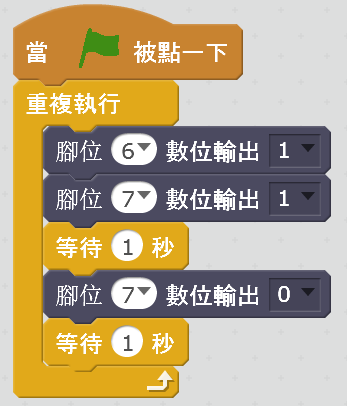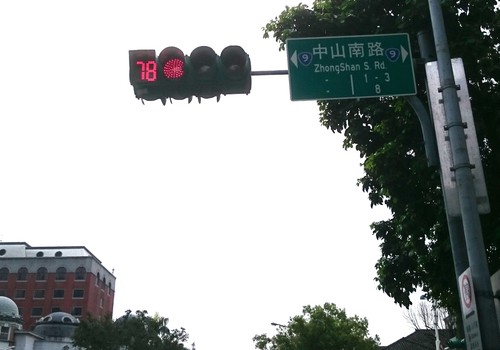新DiFi第4課控制RGB LED(上)
接線圖:
使用Jump直接將D5和LEDB、D6和LEDR、D7和LEDG兩兩接上。
因為這是共陰極RGB LED,共用的負極已經內接了。
一、檢查接線
1.先拉[腳位5數位輸出1]、[腳位6數位輸出1]、[腳位7數位輸出1],分別點一下,觀察是否RGB LED 會亮。
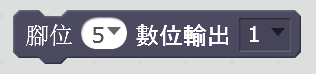
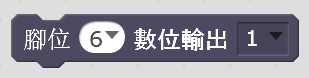
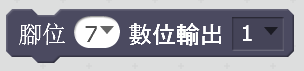
2.將各腳位分別改成輸出0,和1,觀察各腳位高、低電位時,LED燈的顏色變化。
例如:
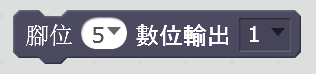
LED應該變藍色。
再換
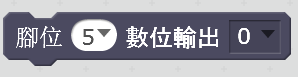
LED應該熄滅。
再換
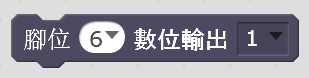
LED應該變紅色。
再換
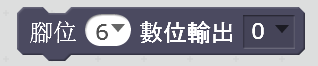
LED應該熄滅。
再換
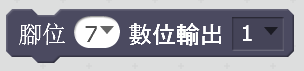
LED應該變綠色。
再換

LED應該熄滅。
二、色光三原色
請同學更換不同的組合(點選不同的積木),讓RGB LED顯示不同的顏色。
例如:
點選腳位5輸出1,再點選腳位6輸出1
請學生觀察顏色變化,想想為什麼?
(下面這段可先跳過)
三原色是哪三種顏色?
三原色可分為色光三原色和繪畫顏料三原色。
繪畫顏料三原色是「消減型」的原色系統,三原色是洋紅色、黃色和青色。
色光三原色是「疊加型」的原色系統,三原色是紅、綠、藍,三種光相加會成為白色光,依不同比例相加就可以讓你看到各種不同的顏色。
請學生試試看可以混成幾種顏色?
那其他顏色要如何混成?
三、紅、綠燈
LED輪流閃爍綠、紅兩色
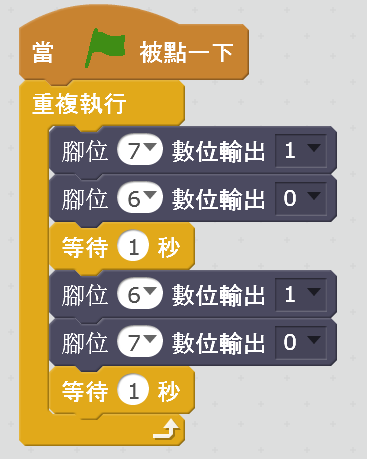
[腳位(7) 數位輸出1],讓數位腳7輸出為高電位,綠燈亮。
[腳位(6) 數位輸出0],讓數位腳6輸出為低電位,紅燈暗。
[等待1秒],讓亮燈維持一秒
[腳位(6) 數位輸出1],讓數位腳6輸出為高電位,紅燈亮。
[腳位(7) 數位輸出0],讓數位腳7輸出為低電位,綠燈暗。
[等待1秒],讓亮燈維持一秒
加上[重複執行],就可以無限循環這個紅、綠燈輪流閃爍。
程式下載:綠紅閃燈.sb2
延伸:
1.請同學將上面程式修改變精簡一點。
2.亮綠燈時,小貓變綠色;亮紅燈時,小貓變紅色
四、十字路口警示紅、黃燈
LED輪流閃爍紅、黃兩色
因為RGB LED為綠、紅、藍色,黃色為綠、紅兩色混合(請看第六課PWM模擬類比輸出)
所以要顯示黃色必須腳位7、6同時為高電位(1),讓綠、紅兩色同時亮。
輪到紅色時,只要綠色暗掉,讓腳位7為低電位(0),綠色就會暗。
[腳位(6) 數位輸出1],讓數位腳6輸出為高電位,紅燈亮。
[腳位(7) 數位輸出1],讓數位腳7輸出為高電位,綠燈亮。
綠、紅兩色同時亮就會混成黃色
[等待1秒],讓亮燈維持一秒
[腳位(7) 數位輸出0],讓數位腳7輸出為低電位,綠燈暗。
綠燈暗,就只剩紅燈亮,就會看到紅色
[等待1秒],讓亮燈維持一秒
加上[重複執行],就可以無限循環這個紅、黃燈輪流閃爍。
程式下載:紅黃閃燈.sb2
延伸:
請學生修改LED燈亮、滅的快慢。
五、LED輪流閃爍綠、紅、藍三色
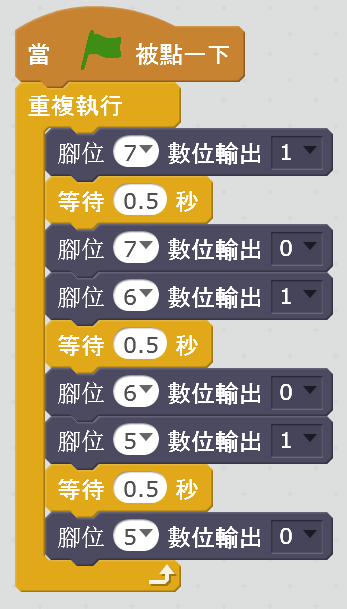
[腳位(7) 數位輸出1],讓數位腳7輸出為高電位,綠燈亮。
[等待0.5秒],讓亮燈維持0.5秒
[腳位(7) 數位輸出0],讓數位腳7輸出為低電位,綠燈暗。
[腳位(6) 數位輸出1],讓數位腳6輸出為高電位,紅燈亮。
[等待0.5秒],讓亮燈維持0.5秒
[腳位(6) 數位輸出0],讓數位腳6輸出為低電位,紅燈暗。
[腳位(5) 數位輸出1],讓數位腳5輸出為高電位,藍燈亮。
[等待0.5秒],讓亮燈維持0.5秒
[腳位(5) 數位輸出0],讓數位腳5輸出為低電位,藍燈暗。
加上[重複執行],就可以無限循環這個綠、紅、藍燈輪流閃爍。
程式下載:3LED閃.sb2
延伸:
1.請學生想想要如何改變閃爍(亮、滅)時間?
2.更改閃爍順序藍、紅、綠或紅、藍、綠或其他
六、模擬十字路口綠、黃、紅燈
LED輪流閃爍綠、黃、紅三色
因為RGB LED為綠、紅、藍色,黃色為綠、紅兩色混合(更多請看第六課PWM模擬類比輸出)
所以要顯示黃色必須腳位7、6同時為高電位(1),讓綠、紅兩色同時亮。
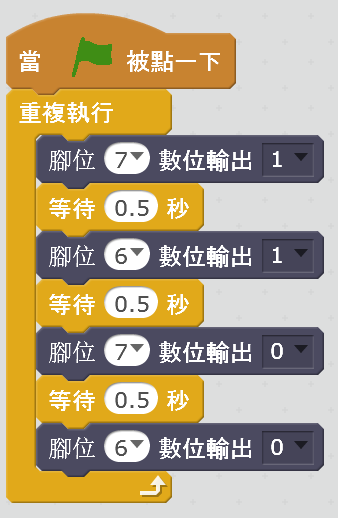
[腳位(7) 數位輸出1],讓數位腳7輸出為高電位,綠燈亮。
[等待0.5秒],讓亮燈維持0.5秒
[腳位(6) 數位輸出1],讓數位腳6輸出為高電位,紅燈亮。
綠、紅兩色同時亮就會混成黃色
[等待0.5秒],讓亮燈維持0.5秒
[腳位(7) 數位輸出0],讓數位腳7輸出為低電位,綠燈暗。
紅色還是維持亮就會看到紅色
[腳位(6) 數位輸出0],讓數位腳6輸出為低電位,紅燈暗。
加上[重複執行],就可以無限循環這個綠、黃、紅燈輪流閃爍。
將等待的時間調整,就可以模擬十字路口的紅綠燈號了。
程式下載:綠黃紅燈.sb2
延伸:
1.調整各燈號的時間
2.LED燈號改變時,在螢幕上同時顯示綠、黃、紅燈號誌改變。
七、製做一個積木(副程式)(這段可先跳過)
模擬十字路口綠、黃、紅燈。
使用[製做一個積木]來寫程式的好處就是主程式變得比較簡捷,比較有規律,修改、除錯都比較容易。
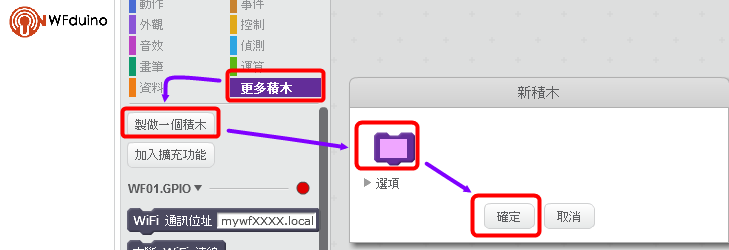
先點[更多積木],再點[製做一個積木],就會增加一個[積木],填上積木名稱。
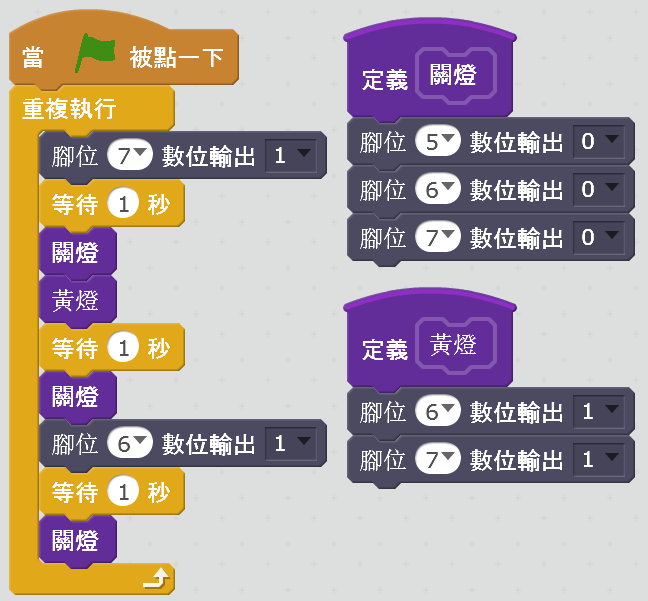
製作一個[關燈]積木,[腳位5數位輸出0]、[腳位6數位輸出0]、[腳位7數位輸出0]讓3個腳位輸出低電位,讓LED熄滅。
製作一個[黃燈]積木,要顯示黃色必須腳位7、6同時為高電位(1),讓綠、紅兩色同時亮,就會混成黃色。
主要程式:
[腳位(7) 數位輸出1],讓數位腳7輸出為高電位,綠燈亮。
[等待1秒],讓亮燈維持1秒
[關燈],讓LED熄滅。
[黃燈],讓LED亮黃色燈。
[等待1秒],讓亮燈維持1秒
[關燈],讓LED熄滅。
[腳位(6) 數位輸出1],讓數位腳6輸出為高電位,紅燈亮。
[等待1秒],讓亮燈維持1秒
[關燈],讓LED熄滅。
加上[重複執行],就可以無限循環這個綠、黃、紅燈輪流閃爍。
將等待的時間調整,就可以模擬十字路口的紅綠燈號了。
雖然這個程式看起來比上一個程式冗長,但是主要程式變得比較容易懂。
程式下載: 綠黃紅燈(製作積木).sb2
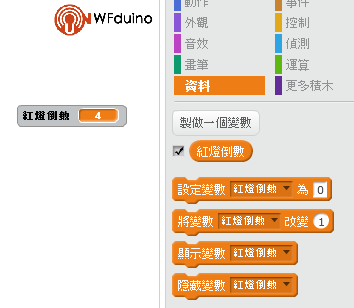
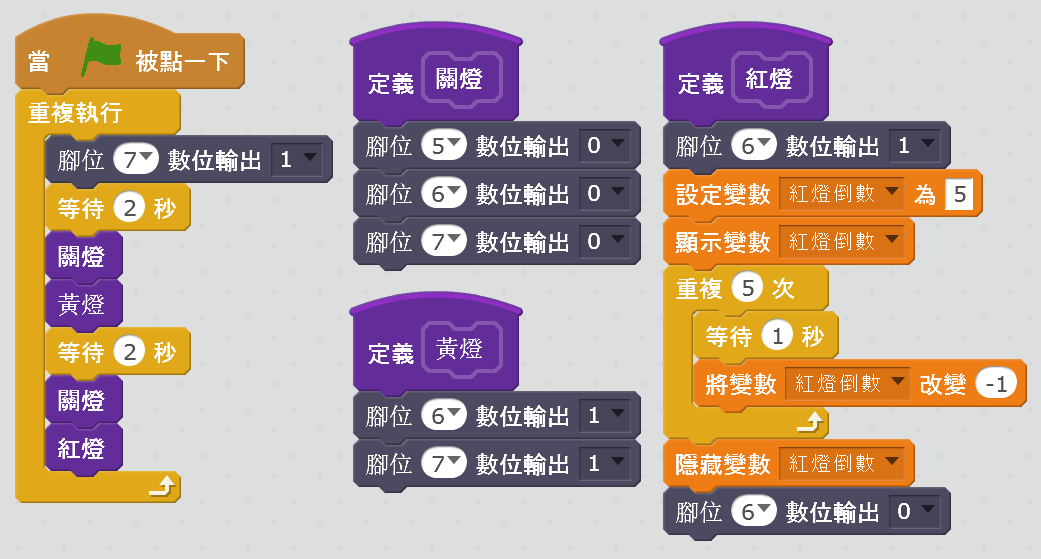
製作一個[關燈]積木,[腳位5數位輸出0]、[腳位6數位輸出0]、[腳位7數位輸出0]讓3個腳位輸出低電位,讓LED熄滅。
製作一個[黃燈]積木,要顯示黃色必須腳位7、6同時為高電位(1),讓綠、紅兩色同時亮,就會混成黃色。
製作一個[紅燈]積木:
增加一個[紅燈倒數]的變數。
[腳位6數位輸出1],讓LED亮紅色。
[設定變數(紅燈倒數)為(5)],倒數次數設定為5次
[顯示變數(紅燈倒數)],螢幕上顯示(紅燈倒數)這個變數。
[重複5次]
[等待1秒]
[將變數(紅燈倒數)改變(-1)],讓(紅燈倒數)變數減1
[隱藏變數(紅燈倒數)],螢幕上(紅燈倒數)這個變數隱藏不顯示。
[腳位6數位輸出0],讓LED暗。
主要程式:
[腳位(7) 數位輸出1],讓數位腳7輸出為高電位,綠燈亮。
[等待2秒],讓亮燈維持2秒
[關燈],讓LED熄滅。
[黃燈],讓LED亮黃色燈。
[等待2秒],讓亮燈維持2秒
[關燈],讓LED熄滅。
[紅燈],讓LED亮紅色燈並螢幕上顯示(紅燈倒數)這個變數,5秒後隱藏不顯示並關掉紅燈。
加上[重複執行],就可以無限循環這個綠、黃、紅燈輪流閃爍。
主要程式變得比較容易懂。
程式下載:綠黃紅燈(製作積木)紅燈顯示.sb2
延伸:
仔細觀察會發現程式一執行螢幕就會出現[紅燈倒數],因為主程式一開始並沒有將[紅燈倒數]隱藏起來,請修正。
九、綠、黃、紅燈輪流亮(紅、綠燈時,螢幕都要顯示倒數計時)
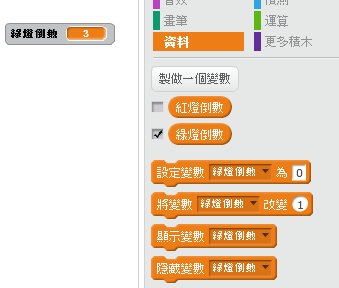
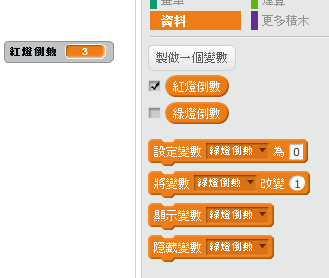
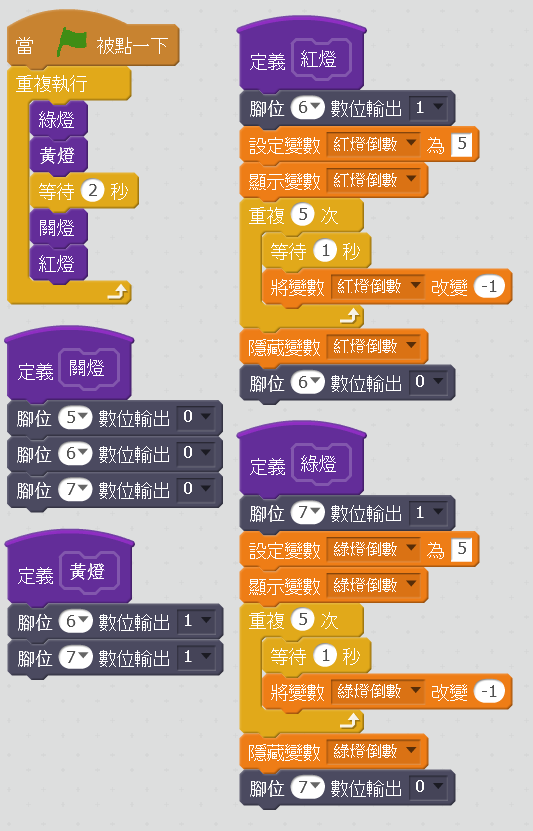
程式大致上同上面的練習。
增加製作一個[綠燈]積木:增加一個[綠燈倒數]的變數,程式類似[紅燈]積木,將變數名稱改成[綠燈倒數],將腳位改成綠色的腳位7。
主要程式變得更簡短更容易懂了。
程式下載: 綠黃紅燈(製作積木)紅綠燈顯示.sb2
延伸:
1.仔細觀察會發現程式一執行螢幕就會出現[綠燈倒數]、[紅燈倒數],因為主程式一開始並沒有將[綠燈倒數]、[紅燈倒數]隱藏起來,請修正。
2.為什麼主程式中只有黃燈下面要接關燈?
另一種方法:
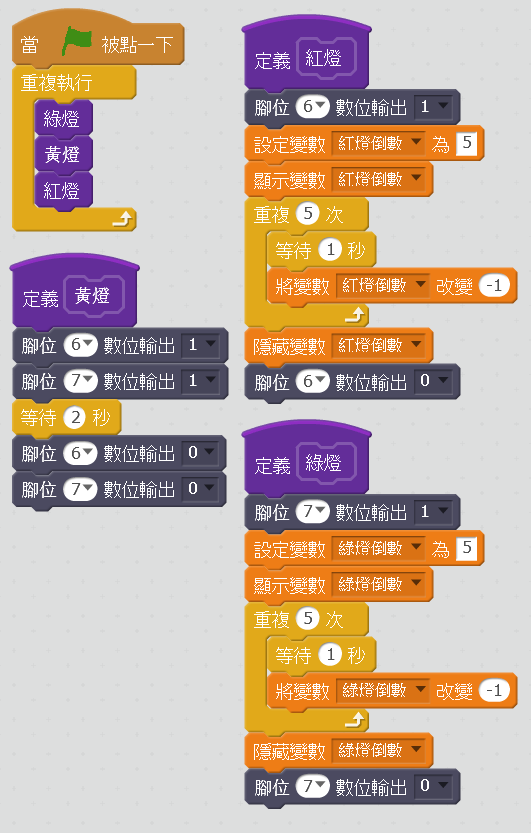
程式大致上同上面的練習。
將關燈指令直接寫在燈號積木裡面,主程式更簡捷了。
程式下載:綠黃紅燈(製作積木)紅綠燈顯示1.sb2
延伸:
1.設計一個紅綠燈圖示,模擬紅綠燈的運作,配合燈號做顏色變換。
2.使用[同時輸出]積木寫程式

——————————
1.實際上課時,可能無法在一節課內完成,老師視學生情形彈性調整上課進度,可以先請學生另存新檔,下次上課時再開啟舊檔來繼續修改。
2.程式並無標準答案,所附程式僅供參考。
———————————-
相關連結:
新DiFi課程目錄
http://blog.ilc.edu.tw/blog/blog/868/post/104089/678192
WFduino(Arduino)課程目錄
http://blog.ilc.edu.tw/blog/blog/868/post/97509/641433